Спрей ![]() предназначен для имитации распыления краски на изображение. Инструмент наносит краску не сплошным слоем, а в виде капель, рассеянных вдоль мазка.
предназначен для имитации распыления краски на изображение. Инструмент наносит краску не сплошным слоем, а в виде капель, рассеянных вдоль мазка.
Цвет краски задаётся на палитре Цвет, Образцы или Цветовой круг либо может быть выбран с изображения. Чтобы взять цвет с изображения, нужно нажать клавишу I и, удерживая ее, выбрать цвет с помощью появившегося инструмента Пипетка. При отпускании горячей клавиши вновь будет активирован инструмент рисования.
Основные настройки инструмента показываются на Панели опций над Окном изображения или щелчком правой кнопки мыши по изображению. Полный список параметров вызывается нажатием иконки инструмента на Панели опций (или клавишей F5). Чтобы изменить значение параметра, следует ввести числовое значение в поле ввода данного параметра либо переместить ползунок.
Размер (10-1000). Размер базового элемента (в пикселах).
Непрозрачность (1-100). Проницаемость мазка кисти по отношению к цветам фона. Параметр задаёт непрозрачность цвета, который распыляется по изображению: чем меньше его значение, тем бледнее цвет пятен и сильнее их взаимодействие с цветами фона.
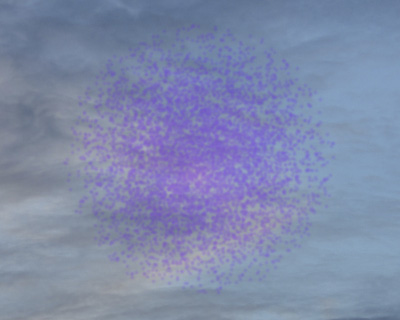 Непрозрачность = 40
Непрозрачность = 40
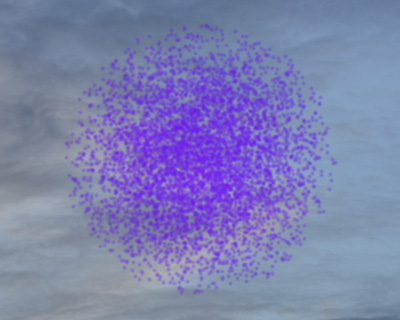 Непрозрачность = 90
Непрозрачность = 90
Режим наложения. Определяет способ смешивания пикселов цвета краски с пикселами обрабатываемого слоя. В программе предусмотрено 27 режимов наложения. Ознакомиться с ними подробнее можно здесь.
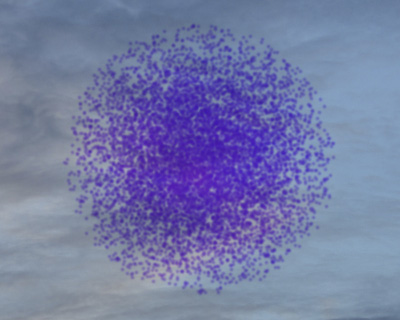 Режим Умножение
Режим Умножение
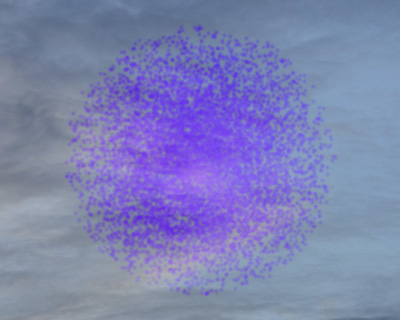 Режим Перекрытие
Режим Перекрытие
Плотность заполнения (1-100). Доля капель в общей площади мазка. С увеличением параметра густота распыления возрастает.
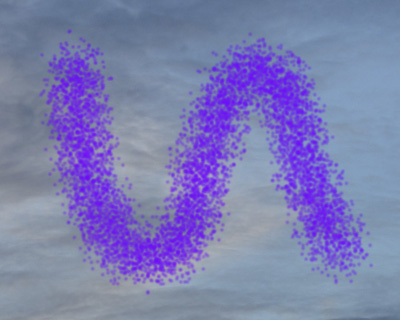 Плотность заполнения = 10
Плотность заполнения = 10
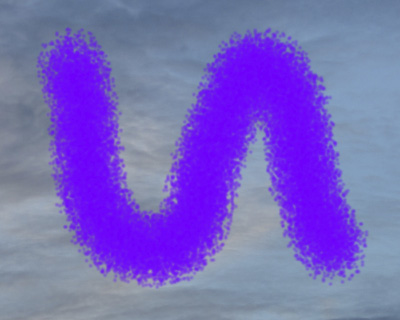 Плотность заполнения = 50
Плотность заполнения = 50
Размер капель (1-50). Диаметр отдельной капли. Капли большого диаметра будут сливаться, образуя мазок причудливой формы с неровным краем.
 Размер капель = 5
Размер капель = 5
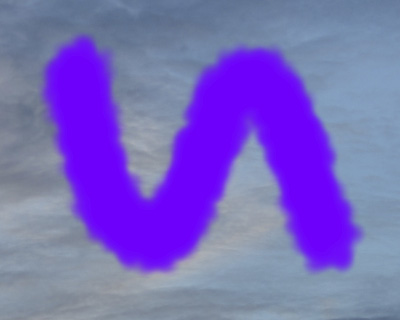 Размер капель = 30
Размер капель = 30
Интенсивность цвета (1-100). Интенсивность окрашивания капли в выбранный цвет при одном мазке кистью. При распылении капель друг на друга эффект нарастает. Чем меньше параметр, тем бледнее цвет краски.
 Интенсивность цвета = 10
Интенсивность цвета = 10
 Интенсивность цвета = 50
Интенсивность цвета = 50
Параметры закладки Динамика, которые отвечают за динамические изменения при наложении капель краски:
Колебания плотности заполнения (0-100). Задает изменение количества капель в каждом шаге кисти.
 Колебания плотности заполнения = 10
Колебания плотности заполнения = 10
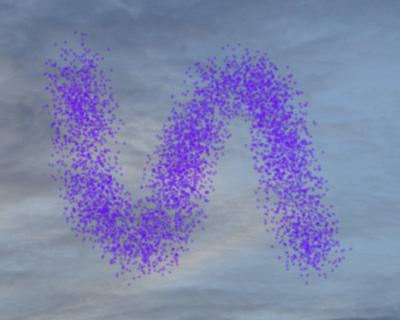 Колебания плотности заполнения = 100
Колебания плотности заполнения = 100
Колебания размера капель (0-100). Задает изменение размера капель в каждом шаге кисти.
 Колебания размера капель = 25
Колебания размера капель = 25
 Колебания размера капель = 75
Колебания размера капель = 75
Колебания интенсивности цвета (0-100). Задает изменение интенсивности цвета капель в каждом шаге кисти.
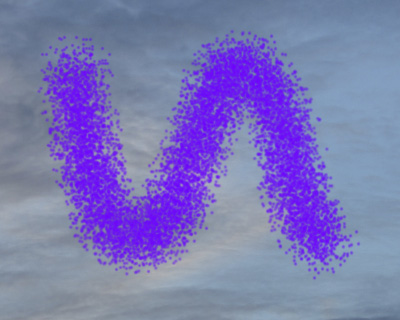 Колебания интенсивности цвета = 20
Колебания интенсивности цвета = 20
 Колебания интенсивности цвета = 90
Колебания интенсивности цвета = 90
Кроме вышеперечисленных параметров для кисти доступны некоторые расширенные настройки.
При нажатии кнопки По умолчанию значения параметров будут возвращены к исходным.
Чтобы распылить краску вдоль прямой линии, необходимо левым щелчком мыши указать начальную точку, затем, удерживая Shift, переместить курсор мыши, щёлкнуть в конечной точке и отпустить клавишу Shift. Если не отпускать Shift, то линией последовательно соединяются все новые точки.
